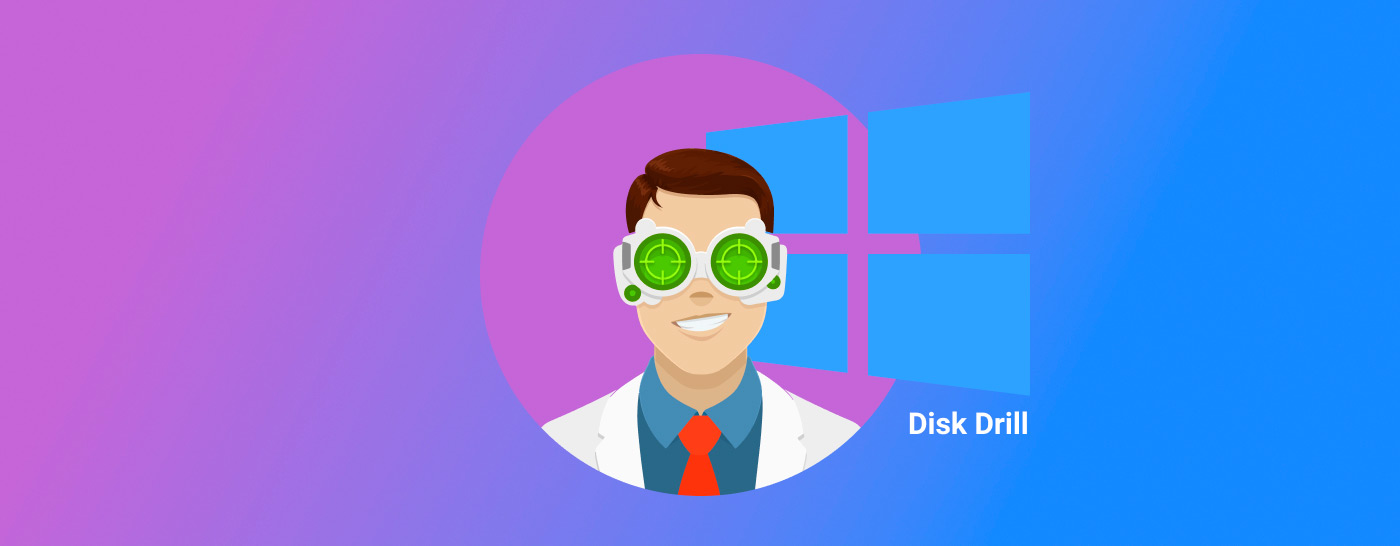
Disk Drill은 신뢰할 수 있는 데이터 복구 도구로, 분실된 데이터를 검색하는데 효과적입니다. 개발자들은 소프트웨어를 지속적으로 업그레이드하며 새로운 버전을 출시하였습니다. 최신 업데이트는 RAID 어레이와 가상 하드 디스크에서 데이터를 복구할 수 있는 기능을 도입했습니다. 더불어, 추가적인 복구 가능한 파일 엔티티가 추가되었고 사용자 인터페이스도 새로운 모습을 받아 더욱 직관적으로 만들어졌습니다.
Disk Drill은 컴퓨터나 외부 저장 장치에서 데이터를 복구해야 할 때 매우 유용합니다. 다양한 종류의 데이터 저장소에 대한 데이터 복구 프로세스를 처리할 수 있으며, 다양한 파일 유형(400개 이상)을 복구할 수 있습니다. 또한, Disk Drill은 데이터를 보호하는 데 도움이 되는 도구를 제공합니다.
목차
Disk Drill에 대한 간략한 개요
Disk Drill은 89달러부터 시작하는 전문 데이터 복구 도구입니다. 사용자는 드라이브를 스캔하여 Disk Drill이 어떤 데이터를 찾을 수 있는지 미리 확인해 볼 수 있으며, Windows 사용자는 최대 500MB의 데이터를 무료로 복구할 수 있는 추가 혜택이 있습니다.
다양한 저장 장치와 파일 시스템(RAID 포함)에서 데이터를 복구하는 능력 외에도, 드라이브의 바이트 바이 바이트 복사를 생성하고, 스캐닝 중에 파일을 미리 보고, 드라이브 S.M.A.R.T. 데이터를 모니터링하며, 선택된 데이터에 대한 추가 보호층을 선택할 수도 있습니다.
Disk Drill에는 무엇이 새로운가요?
Disk Drill은 사용자의 요구를 충족시키기 위해 지속적으로 확장되고 있습니다. Disk Drill 5.4는 일반 사용성과 복구 성능 측면에서 응용 프로그램을 더욱 개선하는 많은 흥미로운 개선 사항을 도입합니다. 이 새로운 개선 사항으로 개발자들은 탁월한 복구 능력과 사용의 용이성을 손상시키지 않으면서도 도구를 더욱 개선하는 데 성공했습니다.
- 새로운 캐싱 알고리즘으로 더 빠른 스캔 시간.
- Windows 저장 공간에서 파일 복구.
- macOS에서 만든 Apple RAIDs(0/1/JBOD) 지원.
- MBS, NTF, ALS, FC 등을 포함한 더 많은 지원 파일 형식.
- 불필요한 잡다한 파일을 제거하는 데 도움을 주는 새로운 정리 모듈.
- GUID 및 MBR 파티션 테이블의 식별 기능 향상.
- HEX 보기 작업이 이제 훨씬 더 빨라졌습니다.
Disk Drill 사용 시작 방법
빠른 데이터 복구 솔루션을 원하신다면, Disk Drill 설정은 단 두 단계입니다.
- 공식 웹사이트에서 Disk Drill을 다운로드하세요.
- 설치 프로그램을 열고 Disk Drill을 설치하세요. 알고리즘이 실행되는 데 필요하므로 Disk Drill에 관리자 권한을 부여하세요.
이제 원하는 위치에서 데이터 복구를 준비할 수 있습니다! Disk Drill을 열면 직관적이고 쉽게 탐색할 수 있는 주 메뉴가 표시됩니다.
설치가 완료되면 데이터 복구를 시작할 준비가 모두 끝납니다. Disk Drill을 열면 주요 인터페이스가 표시되며, 여기에서 스캔하려는 드라이브를 선택하고 분실 데이터 검색을 클릭하여 복구를 시작할 수 있습니다.
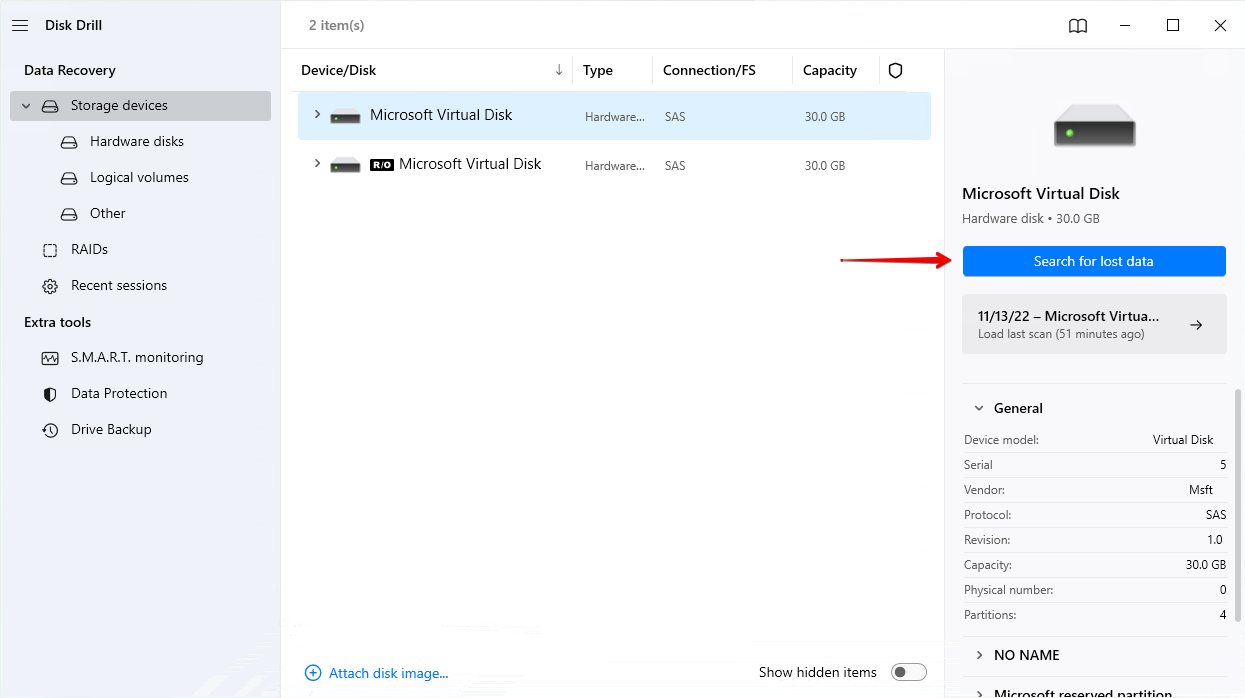
왼쪽에서 Disk Drill의 추가 도구들도 탐색할 수 있습니다. S.M.A.R.T. 모니터링 기능은 드라이브의 상태를 적극적으로 모니터링하고 잠재적 문제에 대해 경고합니다. 데이터 보호 및 드라이브 백업 기능 모두 앞으로 데이터를 안전하게 보호하는데 작용하며, 데이터 손실의 근본 원인을 해결합니다. 더 좋은 점은 이 모든 추가 도구들이 완전히 무료라는 것입니다.
Disk Drill을 테스트 드라이브 해보기
Disk Drill 5의 복구 능력에 대해 자랑하기란 매우 쉽습니다. 그러므로 Disk Drill로 일반적인 복구가 어떤 것인지 보여드리기 위해, 얼마나 쉽게 사용할 수 있으며 무엇을 할 수 있는지 보여주기 위한 복구 시나리오를 진행해 볼 것입니다.
다양한 사진과 비디오가 포함된 파티션을 포맷했습니다. 그런 다음 Disk Drill을 사용하여 이러한 파일을 복구하여 비슷한 실제 상황에서 소프트웨어가 어떻게 작동하는지 시뮬레이션했습니다. 복구 과정이 어떻게 진행되었는지 단계별로 설명했습니다.
1단계. 우리는 Disk Drill을 실행하고 최근에 삭제된 파일이 들어 있는 디스크 드라이브를 선택했습니다.
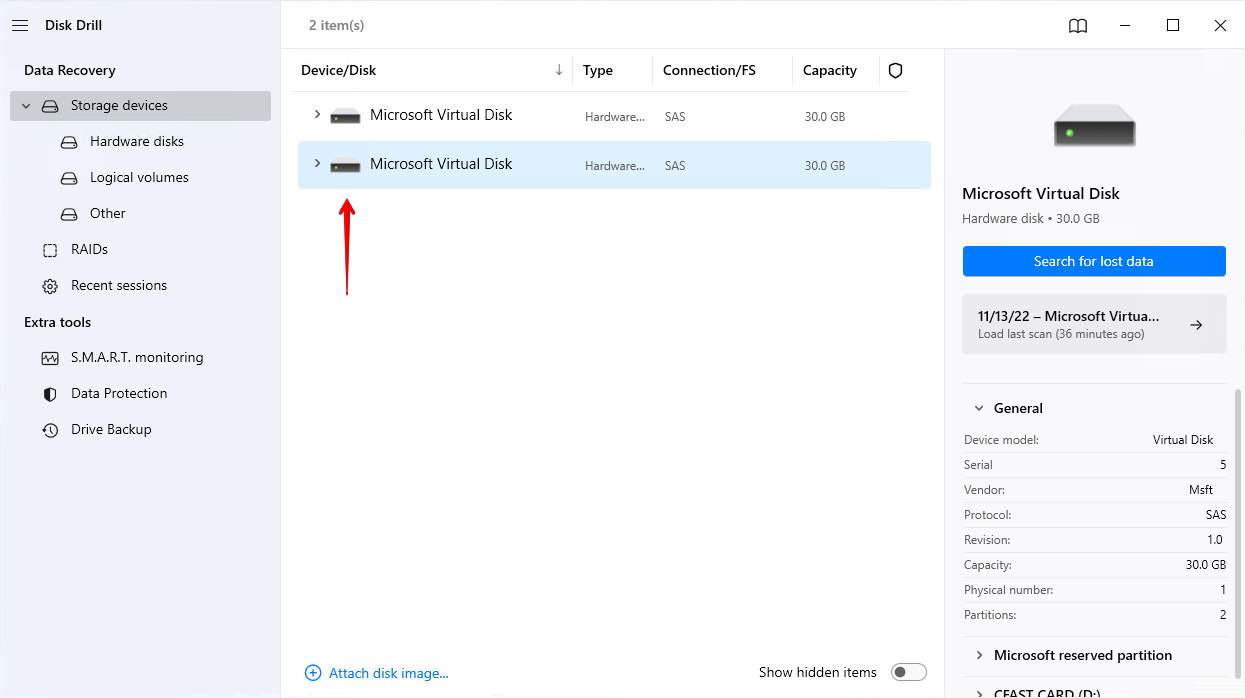
2단계. 드라이브를 선택한 후, 잃어버린 데이터 검색을 클릭하여 스캔을 시작했습니다. 이 스캔은 최상의 결과를 얻기 위해 여러 가지 스캔 유형을 포함합니다.
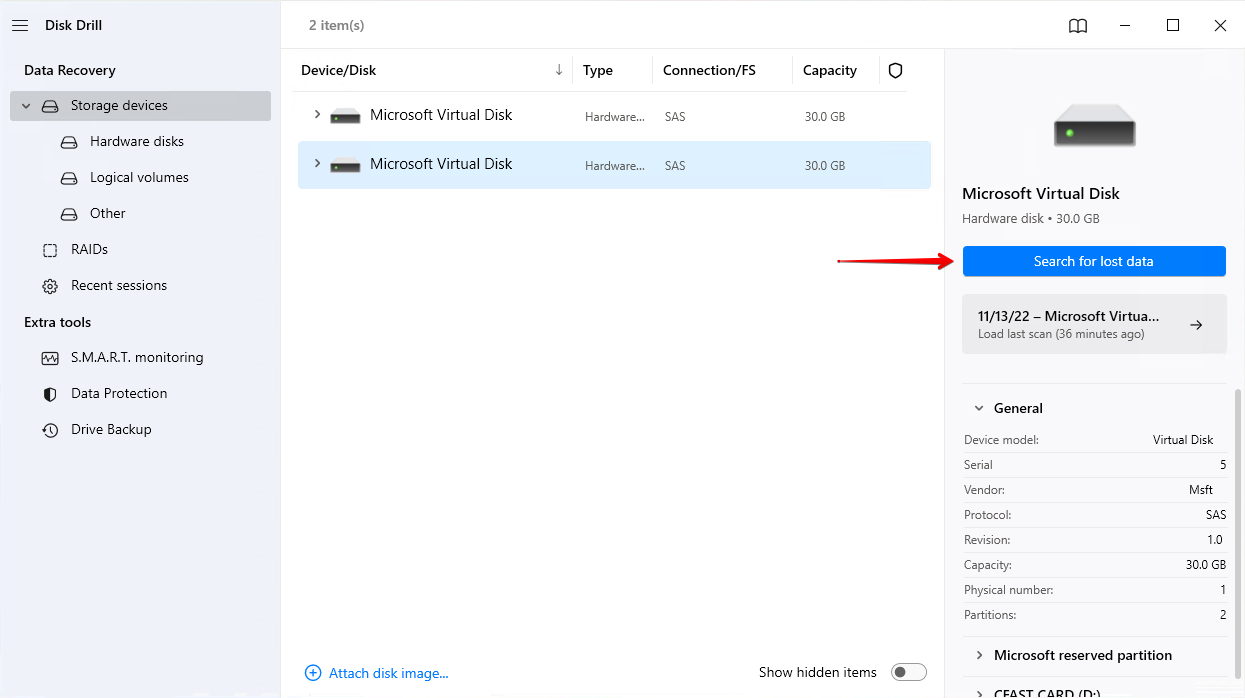
3단계. 스캔이 완료되면, 디스크 드릴이 찾을 수 있었던 파일들(파일 유형별로 구분됨)의 기본 개요를 볼 수 있었습니다. 여기서, 우리는 발견된 항목 검토를 클릭하여 모든 파일을 탐색했습니다.
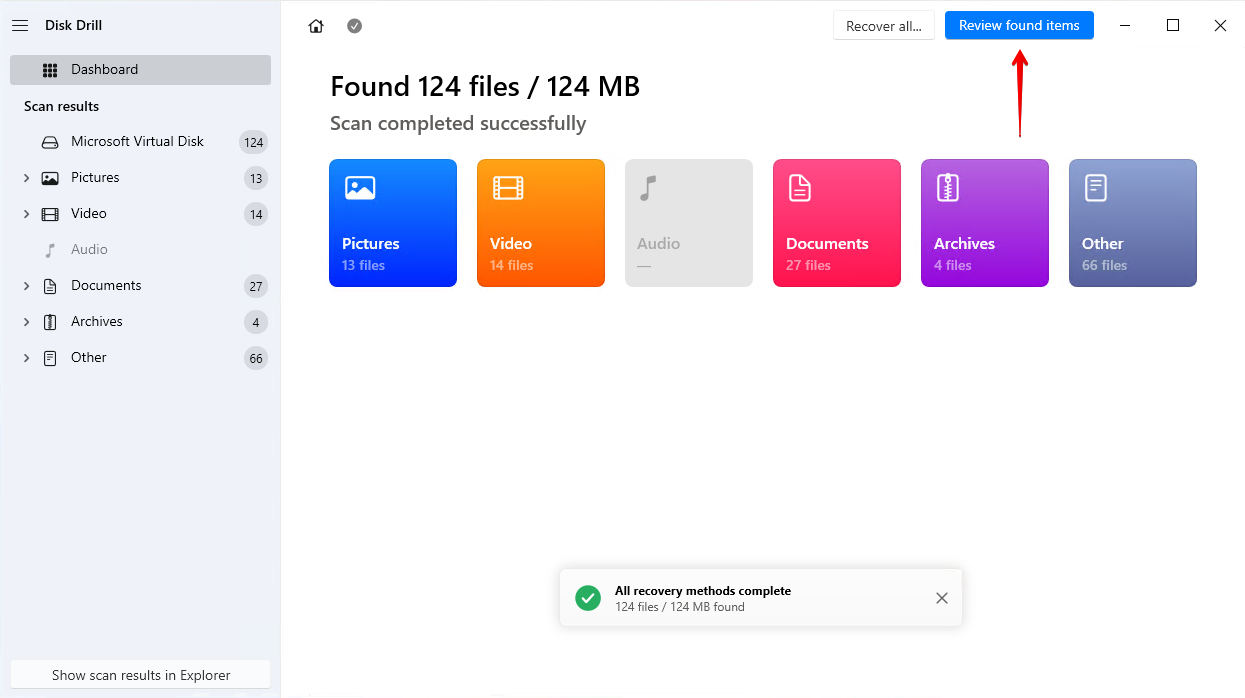
4단계. 우리는 삭제된 파일들을 찾아 복구할 파일로 표시했습니다. 모두 선택한 후, 복구를 클릭했습니다.
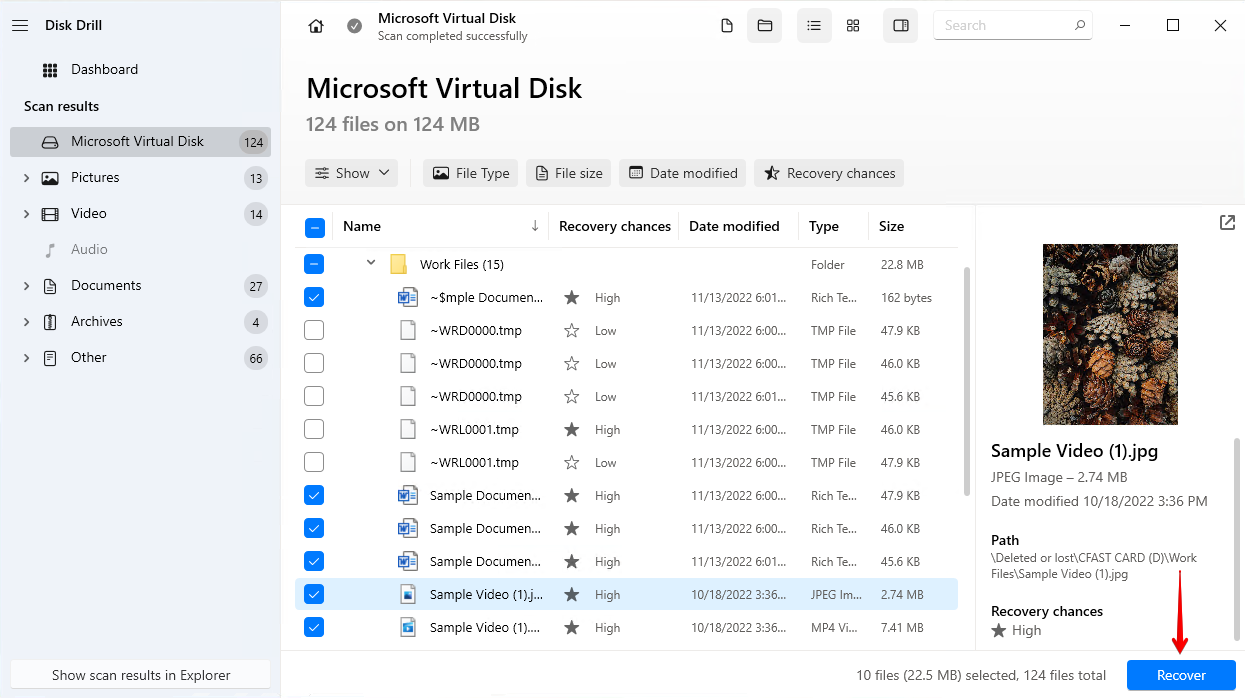
5단계. 우리는 적절한 복구 위치를 선택하고 삭제된 파일들을 모두 복구했습니다.
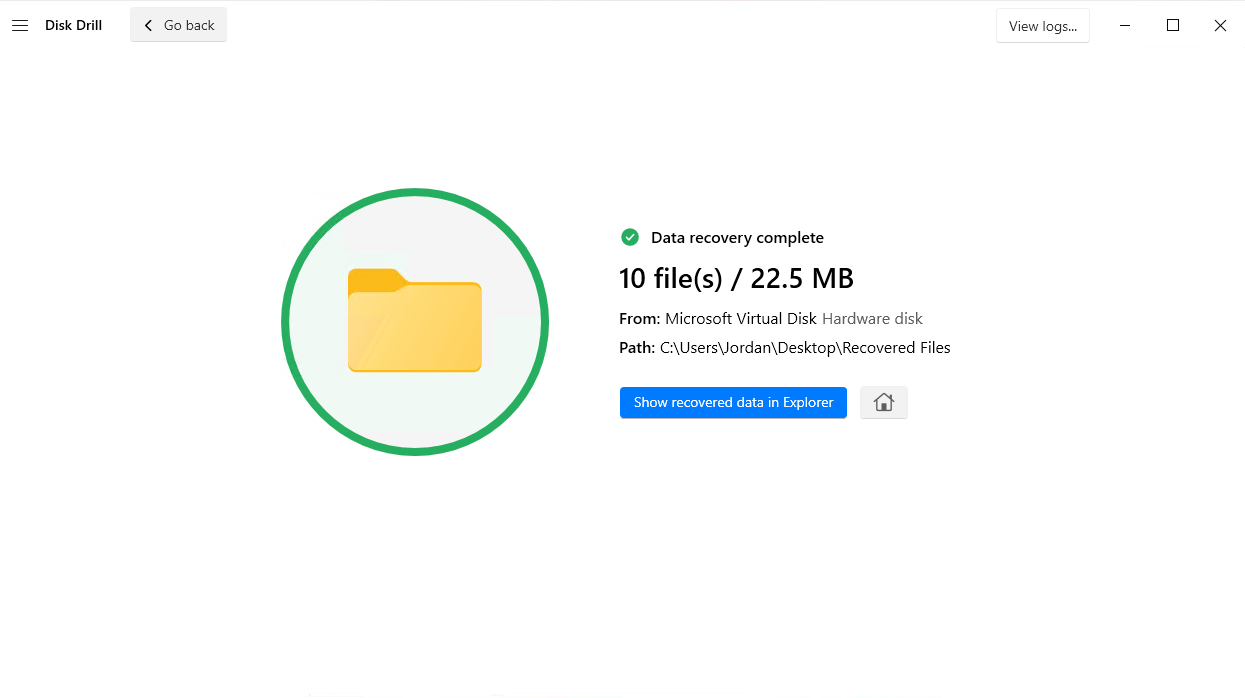
디스크 드릴 완벽 리뷰
이제 Disk Drill의 최신 버전을 테스트 해 보았으니, 그 특정 기능들을 자세히 살펴보겠습니다.
시스템 요구 사항
Disk Drill 5.4는 Windows 10 64비트 및 Windows 11 64비트용으로 제작되었습니다. 서버의 경우 Windows Server 2016/2019/2022에서 작동합니다. Windows 7/8/8.1 사용자는 Disk Drill 4.5를 다운로드해야 합니다. 여전히 Windows XP 또는 Vista를 실행하는 컴퓨터는 Disk Drill 2.0만 사용할 수 있습니다.
최소 하드웨어 요구 사항:
- 디스크 공간: 1 GB 이상
- RAM: 4 GB
- 디스플레이 해상도: 1280×720
- CPU: x64 호환 CPU 1.0 GHz 프로세서 또는 더 빠른 것
가격 요금제
Disk Drill은 모든 기능을 테스트하고 Windows 기기에서 최대 500MB까지 무료로 복구할 수 있는 무료 체험판을 제공합니다. 그러나 더 많은 파일을 복구하려면 업그레이드를 고려해야 합니다. 한 명의 사용자와 최대 세 번의 활성화를 위한 Pro 버전은 $89이며, 이는 우선 지원, 스마트 원클릭 복구, 복구 가능한 아이템을 디스크로 마운트하는 옵션을 포함합니다.
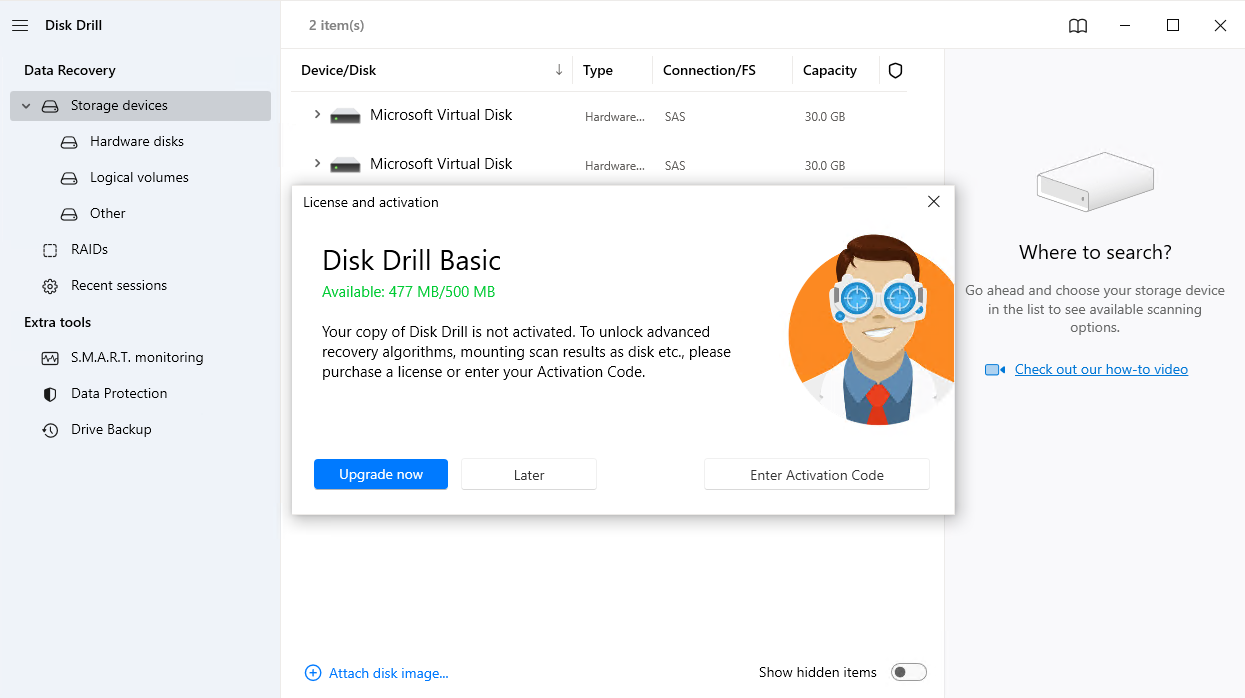
그러나 소프트웨어가 지속적으로 개선되고 있으므로 종신 업그레이드(29$)도 구매하는 것이 좋은 생각일 수 있습니다. 기업용 라이선스를 구매하는 것은 더 비용이 많이 들지만, 무제한 활성화를 가진 최대 10명의 사용자를 가질 수 있습니다(499$에 종신 업그레이드 99$ 추가).

기능
Disk Drill은 주로 데이터 복구 도구입니다. 주요 기능은 다음과 같습니다:
- 강력한 빠르고 깊은 스캔 알고리즘
- FAT32, exFAT, NTFS, APFS, ext2/ext3/ext4를 포함한 여러 파일 시스템과 호환
- 문서, 미디어 및 기타 데이터 유형의 중요 파일과 호환
- 자동 스캔
- 분실된 파티션 스캐닝
- RAW 장치 스캐닝
- 크로스 플랫폼 스캔 세션 관리
- 바이트 단위 이미지 생성
- 철저한 스캔 결과 정리
- RAID 배열 스캐닝
- 가상 하드 디스크 드라이브 스캐닝
사용자 인터페이스
Disk Drill의 사용자 인터페이스는 이미 훌륭한 사용자 경험을 위해 최적화되었지만, Disk Drill 5.4는 새로운 모듈형 사용자 인터페이스를 통해 이를 한층 더 발전시켰습니다. 필요한 모든 것이 단 한 번의 클릭으로 이용 가능하므로, 찾고 있는 것을 찾기 위해 끝없는 메뉴 시리즈에서 길을 잃을 필요가 없습니다.
새롭고 개선된 사용자 인터페이스는 Microsoft의 디자인 지침을 준수하며 새로운 다크 모드 기능은 어떤 환경에서도 편안한 사용자 경험을 보장합니다. 복구 결과 화면에는 스캔 결과를 정리하는 데 필요한 모든 것이 포함되어 있으며, 혼잡함을 느끼지 않습니다.
추가 도구
Disk Drill의 제작자들은 데이터 보호의 필요성을 강조했습니다. 종종 우리는 데이터를 충분히 정기적으로 백업하지 않거나 휴지통을 비우는 것처럼(우리가 그랬듯이) 데이터 복구가 필요한 상황에 직면하곤 합니다.
결과적으로 Disk Drill은 무료의 내장 데이터 보호 서비스를 제공합니다. 이 설정을 구성하면, Disk Drill은 삭제된 파일의 빠른 복구를 지원하는 Recovery Vault를 제공합니다.
Recovery Vault는 파일이 저장되었던 위치를 “기억”합니다. 결과적으로, Disk Drill이 이 포인터 정보를 가지고 있기 때문에 파일 복구가 수월해집니다. 그러나 삭제된 파일 ID가 덮어쓰여지면 복구가 불가능합니다. 따라서 삭제를 만나게 될 때는 컴퓨터나 디스크 사용을 최대한 적게 하는 것이 중요합니다.
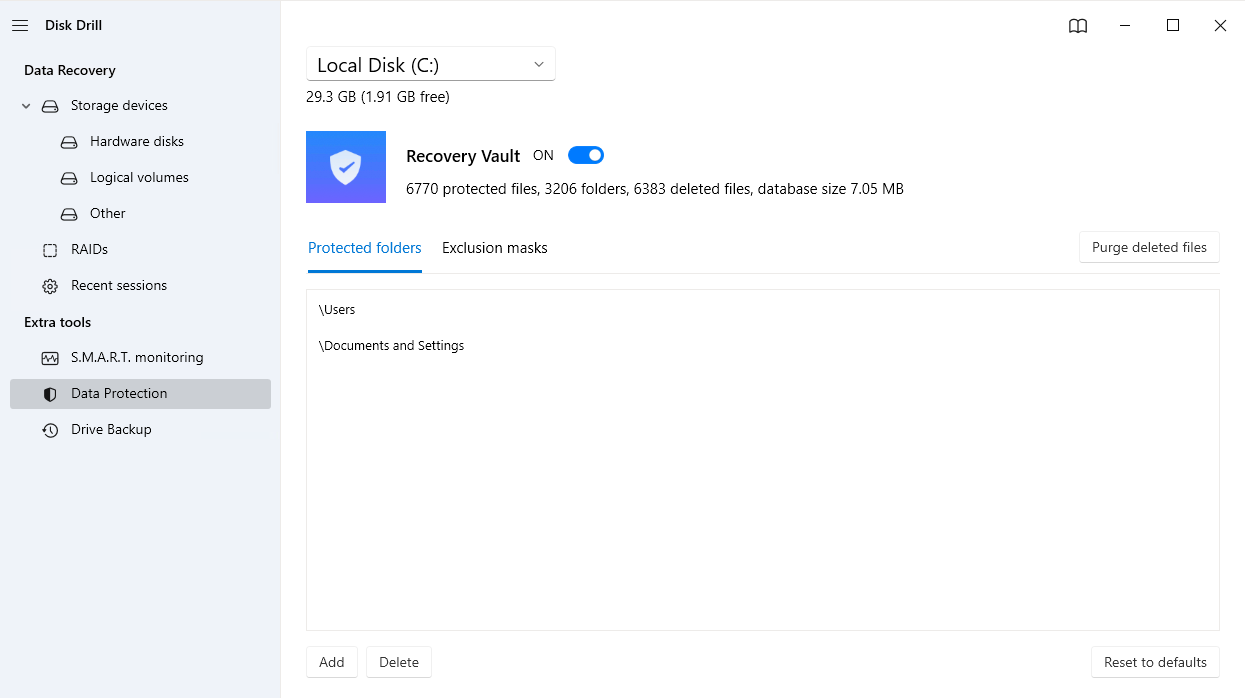
이 Disk Drill의 복구 기능은 사용자 사이에서도 널리 퍼져 있으며, 많은 사람들이 새로운 백업 도구로 사용하고 있습니다.
한 사용자가 이렇게 코멘트했습니다, “훌륭한 디스크 유틸리티 기능들을 제외하고도, Disk Drill의 놀라운 복구 기능으로 이미 많은 문제로부터 구제받았습니다! 실수로 삭제된 파일들을 얼마나 많이 되찾았는지 헤아릴 수 없을 정도입니다. Disk Drill에 의해서만 복구되었죠. 이제 저에게는 백업 유틸리티가 되었습니다.”
데이터 손실을 경험하게 되면, Disk Drill은 드라이브 백업 기능을 사용하여 바이트 단위의 백업을 만들 수도 있으며, 이 기능은 RAID 어레이를 백업하는 데에도 사용됩니다. 이 백업들은 드라이브의 완벽한 스냅샷을 찍어 이미지 형식으로 저장합니다. 이 이미지는 Disk Drill에 연결하여 스캔할 수 있습니다. 실제 드라이브가 아닌 이미지를 스캔하면 원본 데이터에 영향을 주는 걱정 없이 데이터를 복구할 수 있습니다.
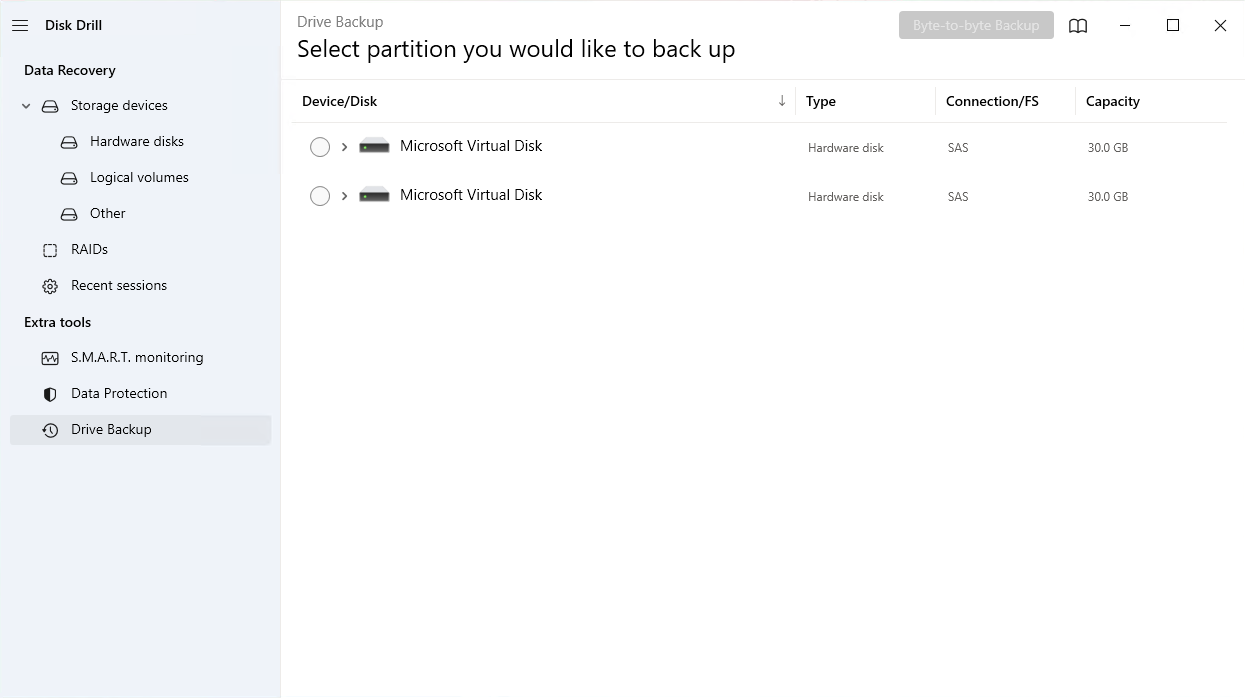
Recovery Vault 및 Drive Backup 기능 외에도 Disk Drill은 S.M.A.R.T. 모니터링 도구를 갖추고 있습니다. 모든 드라이브에는 S.M.A.R.T. (Self-Monitoring Analysis and Reporting Technology) 데이터가 포함되어 있어 드라이브의 건강 상태를 알려줍니다. Disk Drill의 Disk Monitoring 도구는 디스크 드라이브에 문제가 생길 경우 경고하여 데이터 손실을 초래하기 전에 조치를 취할 기회를 제공합니다. 하지만, 이러한 S.M.A.R.T. 값의 측정은 업체마다 다르다는 점을 명심하세요. 따라서, 드라이브가 다른 S.M.A.R.T. 매개변수를 어떻게 읽는지 익숙해질 필요가 있습니다.
가장 최근 업데이트를 따라 Disk Drill 이제는 Clean Up 모듈을 포함하고 있습니다. 이 새로운 기능은 드라이브의 레이아웃을 스캔하고 저장 공간을 차지하고 있는 것의 시각적 지도를 제공할 수 있습니다. 그런 다음 원치 않는 파일이나 쓰레기 파일을 선택적으로 제거하여 일부 저장 공간을 확보하고 혼란을 줄일 수 있습니다.
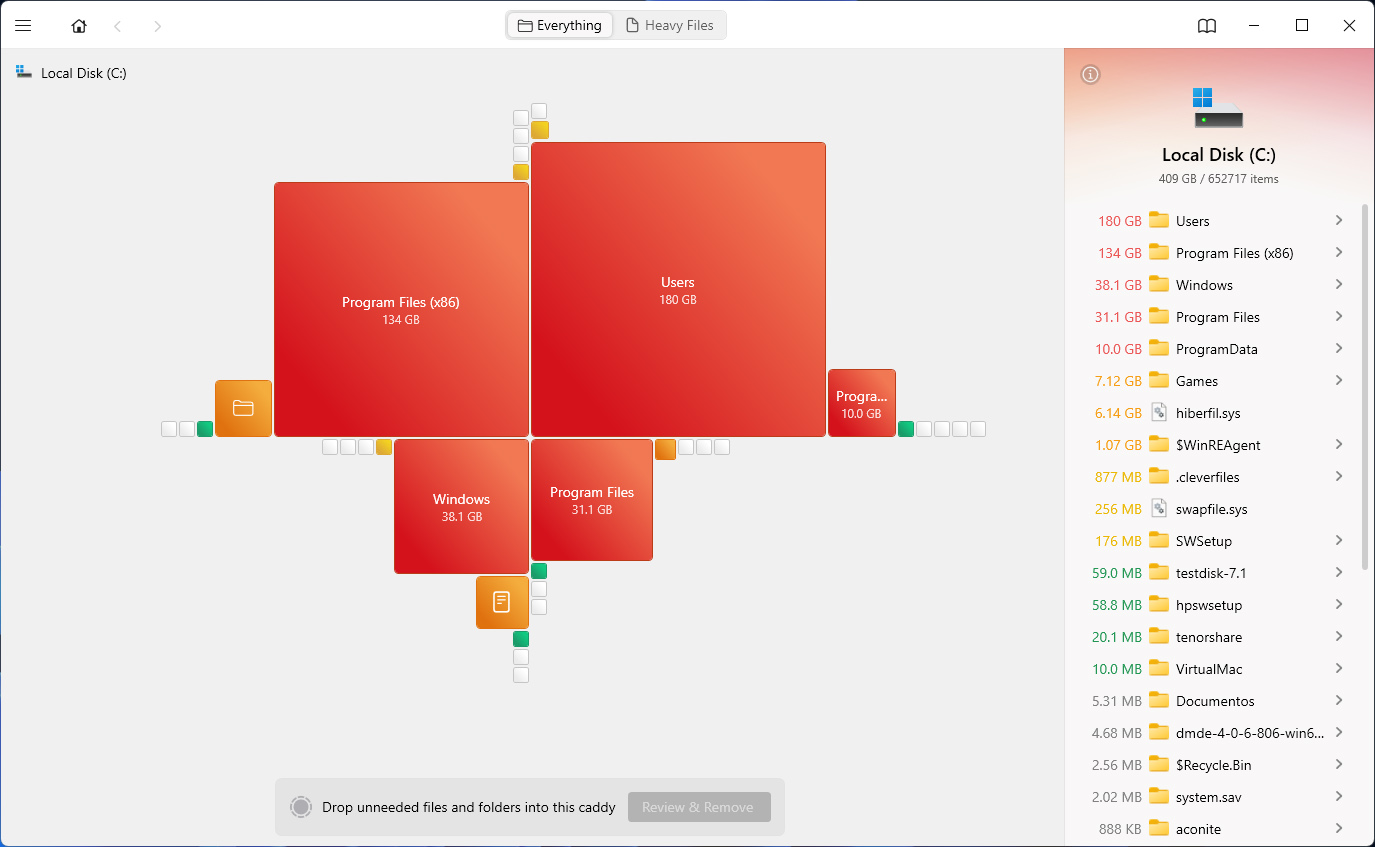
Disk Drill의 장단점
우리는 Disk Drill을 좋아하고 창조자들이 그것에 투입한 놀라운 작업에 항상 감탄하지만, 우리가 테스트하는 모든 소프트웨어에 대해 좋은 점과 나쁜 점을 파악합니다.
Pros
- 사용자 친화적인 UI
- 높은 정확성과 다양성을 제공하는 강력한 스캔 알고리즘
- 주요 윈도우 버전과의 호환성
- 다양한 파일 시스템 및 파일 유형에 대한 복구 지원
- 내장된 데이터 보호 및 백업 도구 무료 제공
- RAW 사진 복구
- RAID 데이터 복구
- 가상 디스크 드라이브 지원
- 다크 모드 사용 가능
- 무료 버전에서는 제한된 고객 지원이 제공됩니다
- Disk Drill은 휴대폰에서 작동하지 않습니다
- 깊은 스캐닝 알고리즘은 시간이 너무 오래 걸릴 수 있습니다
디스크 드릴에 분명 해결되었으면 하는 문제들이 있지만, 그렇다고 급한 문제는 아닙니다. 우리가 디스크 드릴을 가장 좋아하는 이유는 사용자가 직면하는 문제들을 해결하기 위해 지속적으로 발전하고 있다는 점입니다. 그래서 우리는 그들이 결국 이 문제들을 해결할 것이라고 확신합니다.
Disk Drill VS 기타 데이터 복구 도구
온라인상에서 데이터 복구 도구의 옵션이 끝없이 많아 보이며, 이는 우수한 것과 그렇지 않은 것을 가려내기 어렵게 만듭니다. 몇몇 경쟁 제품과 비교했을 때 Disk Drill이 잘하는 몇 가지 사항을 강조해 보겠습니다:
- 정기적인 업데이트 – Disk Drill 뒤에 있는 팀은 버그 수정과 최신 버전의 운영 시스템과의 호환성을 지속적으로 확보하기 위해 노력하고 있습니다.
- 간단하고 투명한 가격 정책 – 월간 또는 연간 구독을 통한 데이터 복구 도구를 사용하는 것은 항상 경제적이거나 비용 효율적인 것은 아닙니다. 대신, Disk Drill은 평생 사용권만을 제공하여 간단하게 만들었습니다.
- 400종 이상의 파일 형식 지원 – Disk Drill은 심층 스캔 기능을 사용하여 다양한 파일 형식을 지원하므로, 서명만으로도 드문 파일 형식을 복구할 수 있습니다.
- 편리한 세션 관리 – Disk Drill로 스캔한 각 기기의 마지막 스캔은 자동으로 저장되어, 바로 데이터를 복구하고 싶지 않을 때 나중에 다시 복귀할 수 있습니다.
- 사용자 친화적인 인터페이스 – 요즘 데이터 복구는 전문가에게만 맡길 필요가 없습니다. Disk Drill의 직관적인 인터페이스는 몇 번의 클릭만으로 데이터 복구를 쉽게 할 수 있게 만들어 줍니다.
물론, Disk Drill은 단점이 없는 것은 아닙니다(이 리뷰에서 다룬 것처럼). 그러나 다양한 데이터 손실 상황에서 여러분을 지켜주는 매우 신뢰할 수 있는 복구 솔루션으로 남아 있습니다.
결론
Disk Drill은 거의 모든 데이터 손실 상황에서 데이터를 복구하는 최고의 옵션 중 하나로 남아 있습니다. 이는 고급 알고리즘을 사용하여 드라이브를 스캔하고 가능한 한 많은 복구 가능한 데이터를 찾아냅니다. 더욱이, 직관적이고 현대적인 사용자 인터페이스는 몇 개의 파일을 복구하는 새로운 사용자든, RAID 어레이에서 수천 개의 파일을 복구해야 하는 전문가든 누구나 쉽게 사용할 수 있게 해줍니다.
물론 데이터 손실 상황마다 고유합니다. 어떤 경우에는 Disk Drill이 지원하지 않는 생소한 파일 유형을 복구해야 할 수도 있습니다. 또는 단순히 예산 범위를 벗어날 수도 있습니다. 하지만 이런 특별한 경우를 제외하고, Disk Drill은 우수한 성능의 데이터 복구 도구로 자리매김하여 파일을 복구할 수 있을 뿐만 아니라 이후에도 다시 분실되는 것을 방지할 수 있습니다.
자주 묻는 질문
- 여기를 클릭하여 디스크 드릴 설치 프로그램을 다운로드하세요
- 관리자 권한으로 설치하고 프로그램을 열면 메인 메뉴가 표시됩니다
- 간단히, 다음으로 따를 단계는 데이터 복구 위치를 선택한 다음, 스캐닝 방법을 선택하고 스캔을 시작하는 것입니다.
- 스캔이 완료되면 복구하려는 파일을 선택하고 복원하세요. 이제 파일을 사용할 준비가 되었어야 합니다
- USB로 기기를 컴퓨터에 연결하고 저장 장치로 마운트하세요
- Disk Drill을 열고 안드로이드 기기를 대상 위치로 선택하세요
- 선택한 스캐닝 알고리즘을 선택하고 스캔을 시작하세요
- 창에서 스캔 진행 상황을 볼 수 있습니다
- 원하는 시점에 스캔을 일시 중지하고 파일이 발견되었는지 확인할 수 있습니다
- 원하는 파일을 선택하고 복원을 클릭하세요
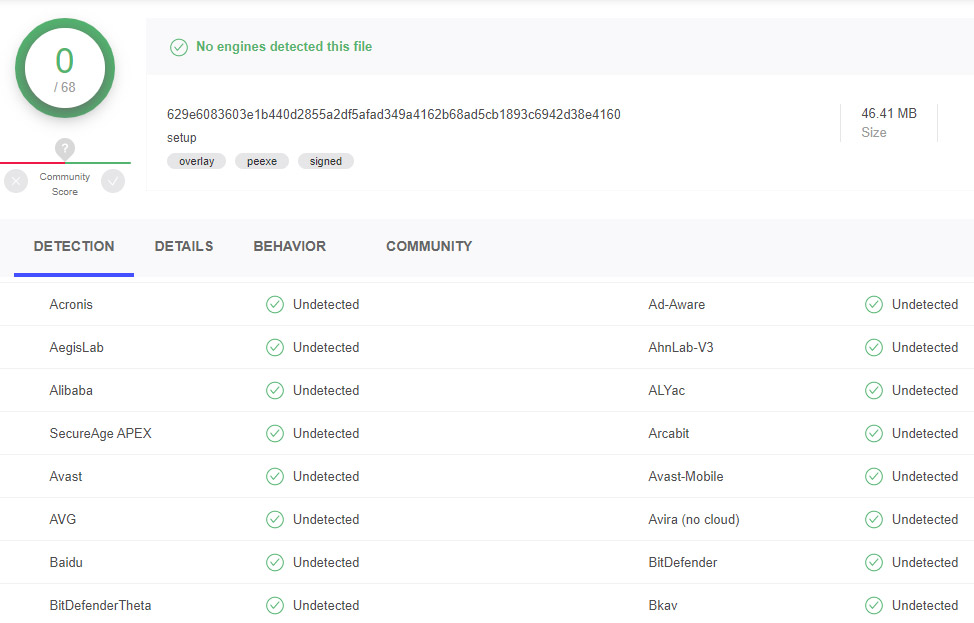
- 제어판을 엽니다.
- "프로그램 및 기능" 또는 "프로그램 제거", 보기에 따라 다릅니다.
- Disk Drill을 찾아 선택하고 제거를 클릭합니다.
 7 Data Recovery
7 Data Recovery 



